
- HOMEホーム
- FEATUREこだわり
-
SERVICE/PRICEサービス・料金
おたすけクラウドサーバーその他のサービス
- SUPPORTサポート窓口
- REQUEST資料請求
- APPLICATIONお申し込み

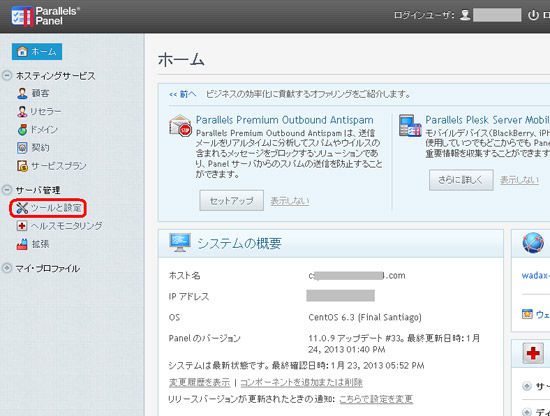
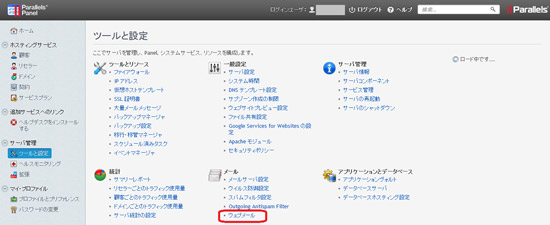
下記の表示が確認できましたら有効化されております。
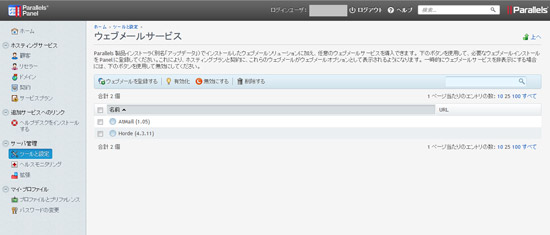
有効化されていない場合、下記の様な表示となります。
※Webメールクライアント名表示の左が赤く表示されます。
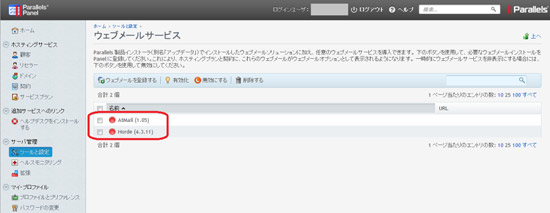
有効化するWebメールクライアントにチェックを入れ、[有効化] をクリックしますと、有効になります。
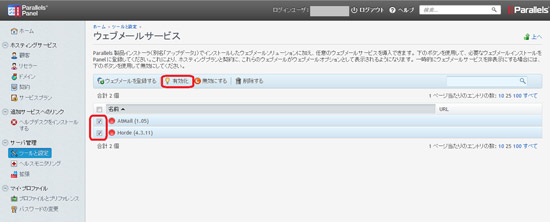
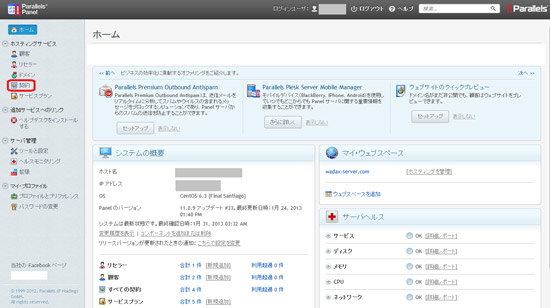
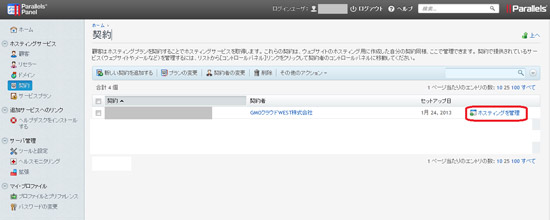
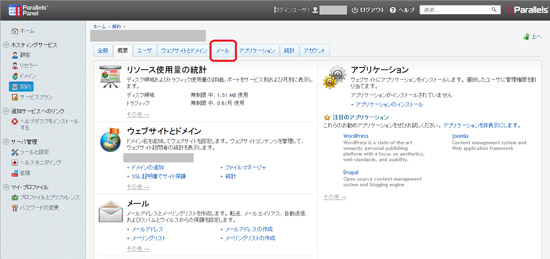
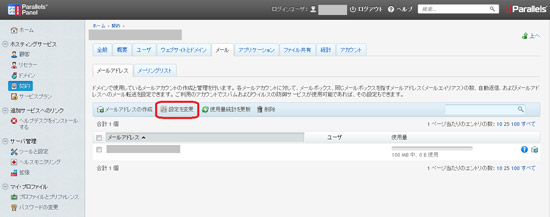
※仕様上、[Horde]のみ日本語表示に対応しております。
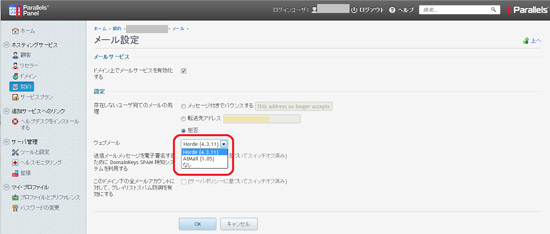
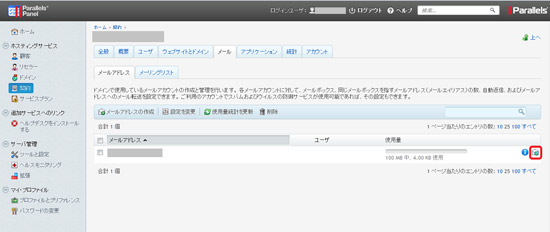
※下記は[Horde]のログイン画面となります。
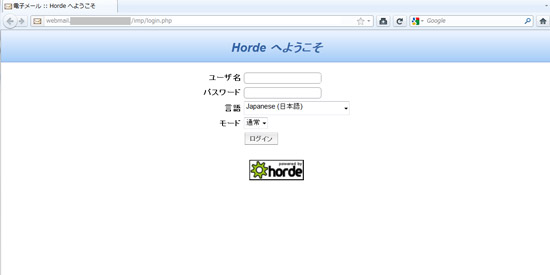
※ご注意
WebメールのURLは「http://webmail.ドメイン名/imp/login.php」となりますので、対象ドメインのDNSがご利用サーバーを参照している事が前提となります。